
Sot do t'ju tregoj se si të bëni një figurë arbitrare në Photoshop. Përgatituni që të ketë shumë materiale të dobishme në mësim. Lini mënjanë disa orë falas për të mësuar nga ky mësim.
Ju keni shumë për të mësuar të mësoni se si të krijoni një figurë arbitrare dhe çfarë mund të bëni me të në të ardhmen. Do të ndjeheni si gjeni kur të kuptoni parimin e Photoshop-it dhe të mësoni se si të krijoni forma të ndryshme arbitrare vetë.
Në fillim mund të duket se bërja e formave arbitrare është e vështirë, por në fakt, ju mund të krijoni vetë forma të tilla dhe falas duke përdorur Photoshopin e plotfuqishëm.
Krijimi i formave është një proces mjaft argëtues. Edhe më interesante, me kusht që duke krijuar forma të ndryshme, ju gjithashtu mund t'i kombinoni ato në një grup të veçantë. Në fillim, gjithçka mund të duket e ndërlikuar, por më pas do t'ju pëlqejë dhe do të përfshiheni në këtë proces.
Kur mësoni se si të krijoni forma të ndryshme arbitrare, mund t'i përdorni si dekor në hartimin e fotove dhe vizatimeve. Pas këtij mësimi, do të jetë e lehtë për ju të krijoni një kolazh tuaj të madh me forma arbitrare që ju vetë i keni tërhequr duke përdorur aftësitë tuaja të fituara.
Pra, për të filluar në Photoshop, duhet të njiheni me mjetet që na duhen për të krijuar një formë. Mos filloni të krijoni figura nëse nuk i dini bazat e programit.
Mjeti më i rëndësishëm me të cilin do të krijojmë një formë - Pendë (P), për ata që tashmë e kuptojnë mirë programin dhe thelbin e tij, mund të përpiqeni të përdorni mjete të tilla si "Ellipse", "Rectangle".
Por këto mjete nuk do të funksionojnë, nëse duhet të krijoni një formë të caktuar, në këtë situatë, zgjidhni Pendë (P).
Nëse jeni të pajisur me talentin të vizatoni me saktësi dhe në mënyrë të barabartë çdo formë me dorë, atëherë jeni me fat dhe nuk keni nevojë të gjurmoni format nga fotografitë. Dhe ata që nuk dinë të vizatojnë, do të duhet të mësojnë se si të nxjerrin një figurë nga fotografitë.
Le të përpiqemi së pari të krijojmë një figurë të një njeriu me xhenxhefil.

1. Për të filluar, zgjidhni mjetin me të cilin do të punoni - Pen (P).

Tashmë u tha më lart se për të krijuar një figurë arbitrare, mund të përdorni elips ose drejtkëndësh.
Shtë logjike të theksohet se mjete të tilla nuk janë të përshtatshme për të vizatuar një burrë me xhenxhefil. Zgjidhni në shiritin e veglave Pendë (P). Gjithashtu, për të shpejtuar procesin, mund të shtypni vetëm tastin P në tastierë.
2. parametër Forma e shtresave.
Kur keni zgjedhur tashmë një mjet me të cilin do të punoni, kushtojini vëmendje panelit të lartë të programit.
Për të vizatuar një figurë, zgjidhni artikullin e menusë rënëse të quajtur Figurë. Kur përdorni stilolapsin, ky parametër duhet të përdoret nga programi si parazgjedhje, kështu që zakonisht nuk do të keni nevojë të ndryshoni asgjë në fazën fillestare.

3. Vizatimi i një figure
Pasi të zgjidhni mjetin e duhur dhe të vendosni parametrat, mund të filloni të gjurmoni kryeveprën e ardhshme. Ju duhet të filloni me elementin më kompleks - kokën e figurës.
Shtypni butonin e majtë të miut disa herë për të vendosur pikat e ankorimit rreth kokës. Pasi tërhiqni linjat e kokës së ardhshme me çelësin e mbajtur poshtë CTRLpër t’i përkulur ato në një drejtim të përshtatshëm.

Programi Photoshop në vetvete nuk e di se çfarë ju duhet të merrni si rezultat i të gjitha veprimeve tuaja, kështu që si parazgjedhje pikturon skicën e formës me ngjyrën e sfondit që keni zgjedhur. Kjo ju shtyn të ndërmerrni veprimet e mëposhtme - të zvogëloni paqartësinë e kontureve.
4.Ulja e errësirës së skicës.
Përdoruesit që dinë bazat e Photoshop e dinë se ku është paneli i shtresave, fillestarët do të duhet të kërkojnë.
Vendosni mprehtësinë e shtresës për të zvogëluar errësirën e shtigjeve për shtresën që keni krijuar. Ekzistojnë dy zgjedhje në panelin e shtresës - shtresa e poshtme, ku ndodhet fotoja origjinale, dhe forma që keni krijuar është e dukshme në shtresën e sipërme.
Ulni opacitetin e elementit tek 50%për të parë formën që keni ndërtuar.

Pas këtyre manipulimeve, koka bëhet e dukshme dhe puna mund të vazhdohet në një mënyrë më të përshtatshme.
Shtë më e përshtatshme për të punuar kur fotografia origjinale është e dukshme përmes mbushjes. Tani njeriu ynë i ardhshëm i xhenxhefilit ka një kokë, por diçka mungon?
Ju duhet të shtoni sytë dhe gojën. Tani ju po përballeni me një detyrë të vështirë. Si t’i shtoni këto elemente në figurë? Ne do ta konsiderojmë këtë në hapin tjetër.

5.Do të na duhet një mjet "Ellipse"

Këtu, opsioni më i mirë është të filloni me më të lehta, në këtë rast nga sytë. Nëse mund të vizatoni një rreth të qartë dhe të barabartë me miun tuaj, mund të përpiqeni të punoni me një stilolaps. Por ekziston një mënyrë më e lehtë - përdorni mjetin e elipsit për të punuar, i cili tërheq një rreth (me çelësin e mbajtur poshtë) SHIFT).

6.parametër Zbrit formën e përparme
Ju mund të gjeni zbritjen nga zona e formës në panelin e cilësimeve të mjeteve. Ky opsion do t'ju ndihmojë të krijoni efekte me forma. Siç nënkupton edhe emri, mund të zbritet rajoni nga figura dhe të kapërcehen rajone të shumë figurave menjëherë.

7. Heqja e vizatimeve nga silueta e përfunduar.
Mos harroni se ju duhet të shtoni detaje të vogla në kryeveprën e ardhshme që do ta dekoroj atë dhe do ta bëjë fotografinë të përfunduar dhe të bukur në aspektin dekorativ. Në mënyrë që të filloni të shtoni detaje, së pari duhet të zgjidhni opsionin "Zbrit formën e përparme". Vazhdoni nga më e lehta tek më e vështirat.
Pena është mjeti më i gjithanshëm, sepse ato mund të tërheqin çdo formë, por saktësia dhe saktësia janë të nevojshme këtu, përndryshe vizatimi mund të prishë vetëm të gjitha përpjekjet. Për dallim nga një Drejtkëndësh ose një Ellipse, një stilolaps mund të tërheqë një pjesë të çdo forme dhe madhësie.
Nëse funksioni "Zbrit formën e përparme" është i paaftë, vendoseni përsëri, sepse ne jemi ende duke punuar me të. Burri ynë i pashëm ende nuk ka gojë, kështu që tërheq një buzëqeshje për të për ta bërë atë të gëzuar.

Mësimi tregon një shembull të stilolapsit që thekson vetëm kokën e një njeriu, por ju zgjidhni të gjithë figurën dhe prerë butonat, fluturën dhe elementët e tjerë.
Diçka e tillë:
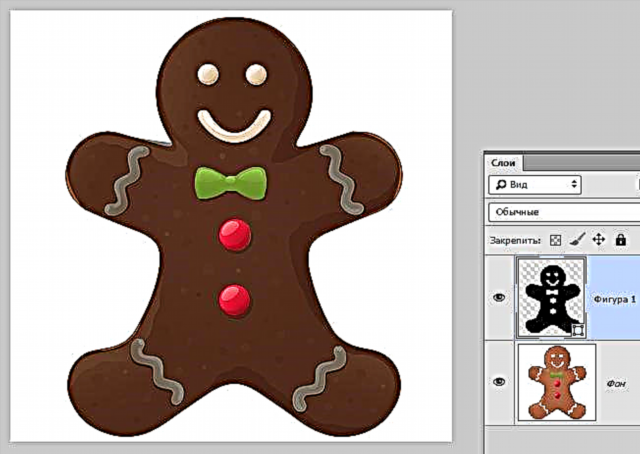
Detyrat e shtëpisë: nxirrni në pah veten bizhuteri në krahët dhe këmbët e një burri.
Këtu mund të themi se shifra është pothuajse gati. Mbetet për të bërë vetëm disa veprime përfundimtare dhe ju mund të admironi arritjen tuaj.
8. Rritni opacitetin e figurës në 100%
Pas gjithë hapave të ndërmarrë, ju mund të shihni të gjithë figurën, që do të thotë se ne nuk do të kemi më nevojë për kodin burim.
Prandaj, ktheni opacitetin e figurës në 100%. Imazhi origjinal nuk ju shqetëson më dhe nuk është i nevojshëm, kështu që mund ta fshehni, klikoni në ikonën e syrit në të majtë të shtresës. Kështu, vetëm figura që ju vetë keni vizatuar do të jetë e dukshme.

Nëse mendoni se ky është fundi, gaboheni. Në këtë mësim, mësuam jo vetëm të vizatojmë një figurë sipas burimit, por një figurë arbitrare, kështu që duhet të ndërmarrim edhe disa hapa më shumë në mënyrë që personi që rezulton të bëhet një figurë arbitrare.
Jini të durueshëm dhe ndiqni udhëzimet.
9. Përcaktoni formën e një burri në një figurë arbitrare
Para fillimit të veprimeve në figurë, zgjidhni shtresën me figurën, dhe jo me foton origjinale - shabllonin.
Kur zgjidhni shtresën që keni bërë, shfaqet një kornizë e bardhë, rreth figurës skica e figurës do të përshkruhet.
Pasi të zgjidhni shtresën që ju nevojitet në këtë fazë, shkoni në menunë dhe zgjidhni "Redaktimi - Përcaktoni një formë arbitrare".

Pastaj do të hapet një skedë ku do t'ju kërkohet të emëroni burrin tuaj të vogël. Thirrni atij çdo emër që mund ta kuptoni.
Konfirmoni veprimet tuaja duke klikuar OK.
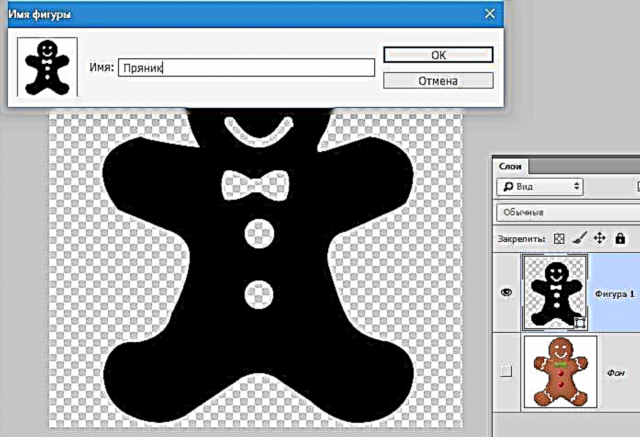
Tani ju keni një formë arbitrare që krijuat. Photoshop mund të mbyllet, veprimet për të krijuar një figurë arbitrare kanë përfunduar. Por pas kësaj ju duhet të keni pyetjen "Ku ta gjeni vetë figurën dhe si ta zbatoni atë në praktikë?"
Kjo do të përshkruhet në hapat e mëtejshëm.
10. "Shifra e Lirë"


11.Ndryshoni cilësimet.
mjet Shifra me porosi do të hap panelin e cilësimeve, do të ekzaminojë me kujdes të gjithë parametrat dhe do të gjejë atje një trekëndësh në të cilin ekziston një listë me forma arbitrare. Pastaj shfaqet një dritare në të cilën forma arbitrare janë në dispozicion.
Forma që keni krijuar do të vendoset e fundit në këtë listë. Zgjidhni atë për të përdorur në të ardhmen dhe shikoni se çfarë nuk do të jetë praktikë.
12. Krijoni një formë.
Mbani shtypur butonin e djathtë të miut dhe pastaj lëvizni miun për të krijuar një formë. Për të mbajtur proporcionet, mbani shtypur butonin. SHIFT. Shtë gjithashtu e dobishme të dini se nëse kapeni ALT, figura do të shkojë në qendër, është e përshtatshme.
Ju mund të ndryshoni vendndodhjen e figurës duke përdorur shiritin hapësinor. Lëvizni formën deri aty ku jeni të rehatshëm dhe mbajeni shiritin hapësinor. Kur e lëshoni, shifra fiksohet në vendin ku e vendosni. Mos kini frikë se në këtë proces nuk do të keni mundësi të shihni plotësisht një figurë arbitrare. Vetëm një skicë e hollë duhet të jetë e dukshme.

Photoshop nga parafabrikimi pikturon një formë arbitrare në ngjyrën e sfondit, gjithçka varet nga ajo ngjyrë që keni vendosur. Mbeten nja dy hapa ku do të kuptoni se si të ndryshoni madhësinë dhe ngjyrën e një figure arbitrare.
13. Ndryshimi i ngjyrës së xhenxhefilit
Për të ndryshuar ngjyrën kryesore të figurës, klikoni dy herë mbi figurën e shtresës. Do të hapet një paletë ngjyrash, nga ku tashmë mund të zgjidhni çdo ngjyrë që do të përdoret për të pikturuar figurën. Meqenëse kemi një burrë me xhenxhefil, këshillohet që të ngjyroseni ngjyrë bezhë, por këtu mund të tregoni imagjinatën. Konfirmoni veprimet tuaja dhe figura menjëherë do të ndryshojë ngjyrën. Mund ta ndryshoni sa herë që dëshironi, të jeni krijues dhe të tregoni imagjinatën tuaj!

14. Ndryshimi i vendndodhjes.
Një pyetje tjetër që shqetëson shumë përdorues të Photoshop-it. Si të emërtoni madhësinë dhe vendin ku ndodhet një figurë arbitrare.
Nëse dëshironi të përdorni forma arbitrare për të krijuar kolazhe të mëdha, është e rëndësishme që format të mos mbivendosen njëra-tjetrën, përndryshe nuk do të shihni detajet e vogla që keni provuar aq shumë më parë. Cilësia e figurës nuk vuan kur ndryshoni madhësinë, kështu që nuk do të duhet të shqetësoheni për këtë.
Në mënyrë që të ndryshoni dimensionin e një forme arbitrare, shkoni në panelin e shtresave dhe klikoni CTRL + T. Do të hapet një kornizë transformimi, pas së cilës duke klikuar në çdo kënd mund të ndryshoni madhësinë e figurës ashtu siç ju nevojitet. Për të ruajtur proporcionet e zgjedhura, klikoni SHIFT. Ndërsa mban çelësin ALT madhësia e figurës do të ndryshojë nga qendra.

Për të rrotulluar një figurë, tërhiqni figurën përtej kornizës së transformimit dhe vendoseni kursorin në drejtimin e dëshiruar. Për të kursyer punën e bërë, thjesht duhet të klikoni ENTER dhe forma do të mbetet madhësia që keni zgjedhur. Nëse doni ta zhvendosni atë më vonë ose zvogëloni madhësinë, bëni këto hapa përsëri.
Në Photoshop, ju mund të krijoni disa kopje të një forme arbitrare që keni krijuar sa herë që dëshironi. Mund të rregulloni vazhdimisht pozicionin, madhësinë dhe ngjyrën dhe format, por mos harroni të kurseni veprimet tuaja. Eachdo figurë ka gjithmonë konture dhe kënde të qarta, imazhi nuk i humb cilësitë e tij kur ndryshon ndonjë parametër.
Faleminderit që lexuat mësimin, shpresoj që këtu t’i keni mësuar të gjitha manipulimet me forma arbitrare. Fat i mirë në zhvillimin e mëtutjeshëm të një programi kaq interesant dhe të dobishëm Photoshop.











